-
Linux主機變更郵件帳號變更密碼
-
step 1
登入虛擬主機Plesk管理帳號,輸入管理者帳號和密碼

-
step 2
登入後,選擇「郵件」,選擇「郵件帳戶」或「電郵地址」。

-
step 3
點選需要更改密碼的帳號。

-
step 4
在「密碼」欄位填入新的密碼後,點選「確定」。

Windows主機變更郵件帳號變更密碼
-
step 1
登入虛擬主機Plesk管理帳號,選擇「Mail信箱設定」。

-
step 2
輸入管理者帳號和密碼

-
step 3
登入後,選擇「郵件」或「電郵地址」。

-
step 4
點選需要更改密碼的帳號。

-
step 5
在「密碼」欄位填入新的密碼後,點選「確定」。

變更FTP密碼
-
step 1
選擇要變更FTP密碼的域名

-
step 2
選擇主機存取

-
step 3
修改密碼後,按確定

檢視網站流量
-
step 1
在經典模式下,點選要檢視網站流量的域名

-
step 2
選擇網站統計

-
step 3
輸入FTP帳號、FTP密碼,即可看見統計圖表

更改管理者PLESK登入密碼
-
step 1
登入PLESK管理介面

-
step 2
選擇域名

-
step 3
按我的個人資料

-
step 4
在此修改密碼後,按確定

添加及移除資料庫
-
step 1
登入PLESK管理介面

-
step 2
選擇左側第一個選項「網站與域名」,選擇下方的資料庫選項

-
step 3
按上方的添加資料庫

-
step 4
填寫通用和用戶的區塊資料,按確定

-
step 5
資料庫新增完成

-
step 6
選擇要移除的資料庫,按移除資料庫

-
step 7
選擇是

-
step 8
資料庫已刪除

添加及移除DNS紀錄
-
step 1
登入PLESK管理介面,點選右上角板手圖示,選擇經典模式

-
step 2
點選要添加及移除DNS紀錄的域名

-
step 3
選擇DNS設定

-
step 4
選擇添加記錄

-
step 5
填寫記錄類型、域名、IP地址之後,按確定
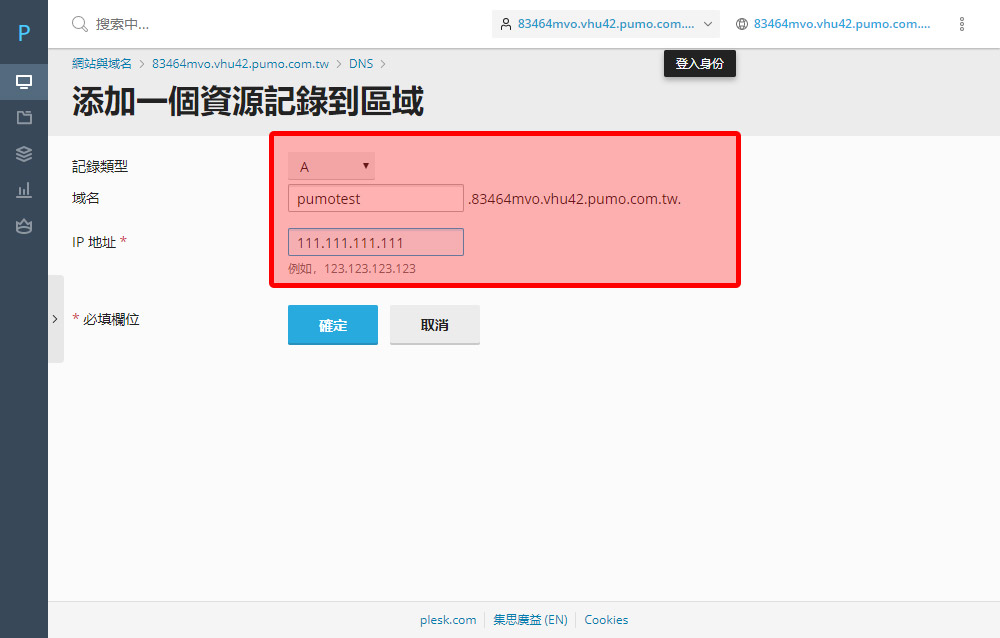
-
step 6
點選上方訊息欄的更新

-
step 7
新增的DNS記錄會出現在下方列表

-
step 8
勾選想要刪除的DNS記錄,按右上角移除

-
step 9
按是

-
step 10
點選上方訊息欄的更新

-
step 11
DNS記錄會從下方列表移除

修改資料夾權限
-
step 1
選擇要修改資料夾權限的域名

-
step 2
選擇檔案管理員

-
step 3
勾選要修改權限的資料夾,並在下拉選單中選擇更改許可權

-
step 4
修改權限後,按確定即完成修改

添加及移除網站用戶
-
step 1
選擇要添加及移除網站用戶的域名

-
step 2
選擇網站用戶

-
step 3
選擇添加網站用戶

-
step 4
填寫用戶戶名及密碼,按確定

-
step 5
網站用戶新增完成
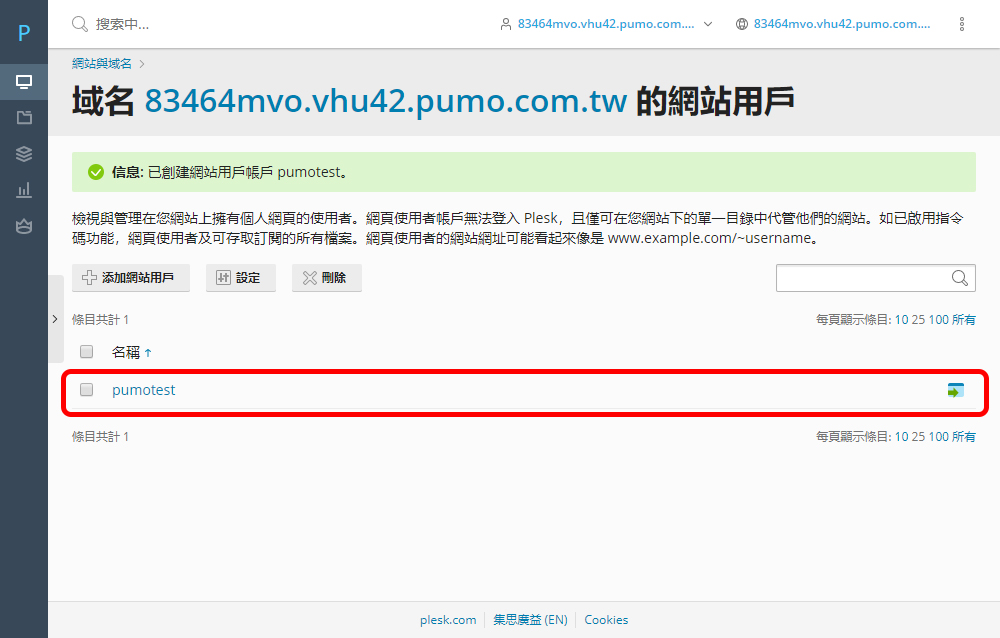
-
step 6
勾選要刪除的用戶,並按刪除

-
step 7
按是,刪除完成

添加及移除受保護的目錄設定
-
step 1
選擇要添加及移除受保護的目錄設定的域名

-
step 2
選擇有密碼保護的目錄

-
step 3
點選添加受保護的目錄

-
step 4
填寫受保護目錄的資料,按確定

-
step 5
受保護的目錄新增完成

-
step 6
勾選要刪除的目錄,按移除受保護內容

-
step 7
勾選確認刪除,按確定
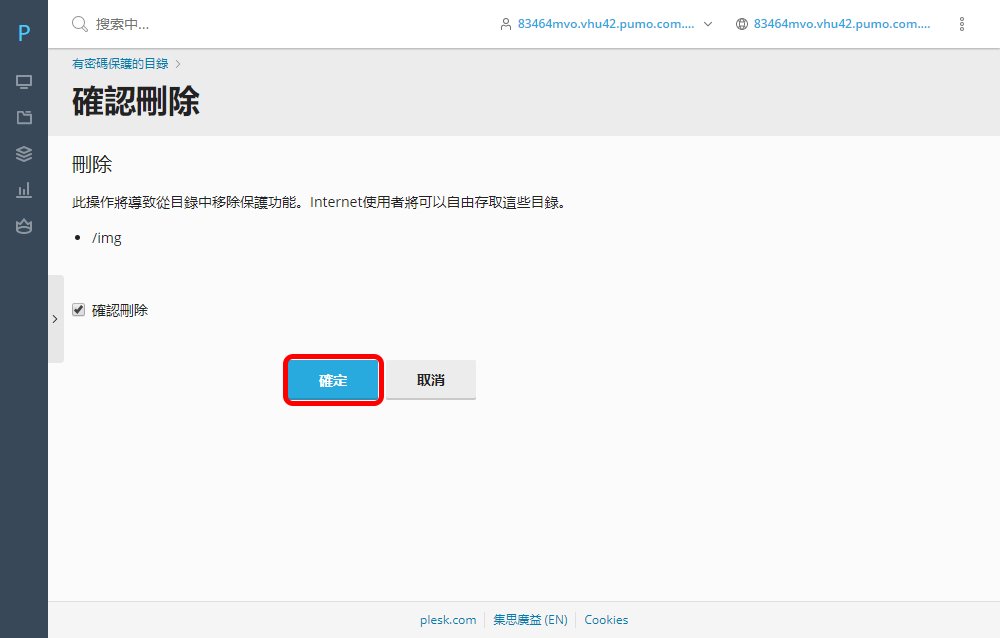
-
step 8
刪除完成

子網域設定
-
step 1
按上方添加子域名

-
step 2
填寫子域名資料後,按確定

-
step 3
子域名新增完成

添加及刪除郵件帳號
-
step 1
選擇要添加及移除電郵地址的域名

-
step 2
選擇郵件

-
step 3
選擇創建電子電郵地
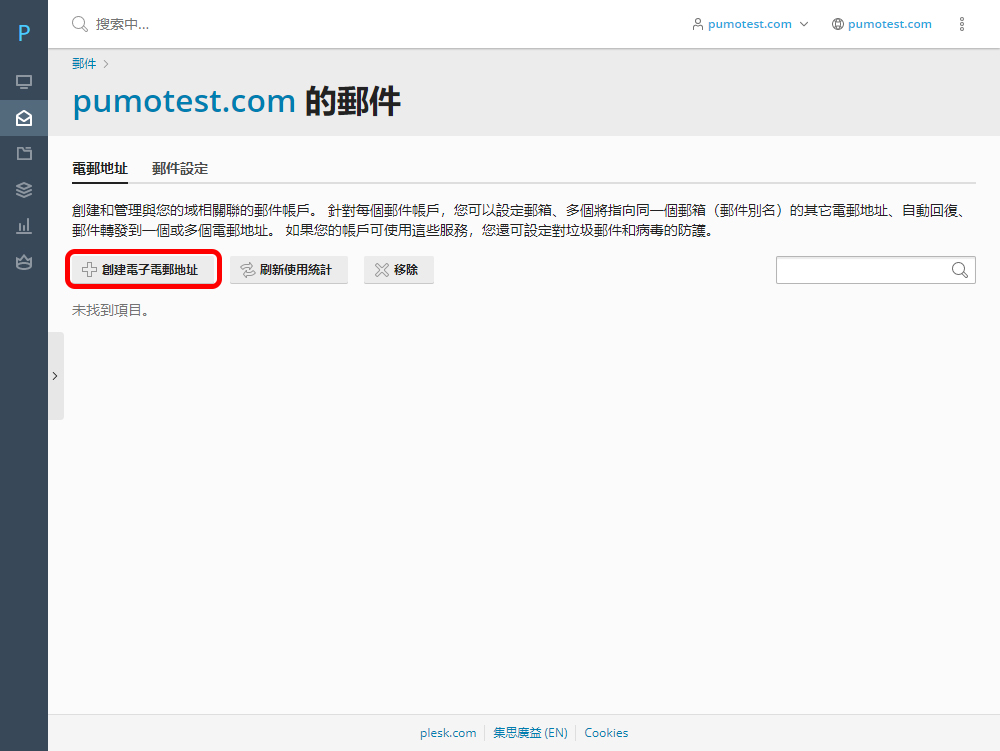
-
step 4
填寫電郵地址及密碼,按確定

-
step 5
電郵地址新增完成

-
step 6
勾選要刪除的電郵地址,並按移除

-
step 7
按是,刪除完成

-